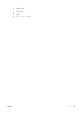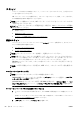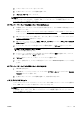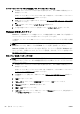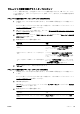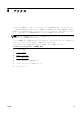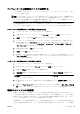User guide
3. スキャンするコンピューターをタッチします。
4. 必要なスキャン プロファイルの種類を選択します。
5.[スキャン スタート] にタッチします。
注記:HP プリンター ソフトウェアを使用して、ドキュメントを編集可能なテキストとして
スキャンすることもできます。 詳細は、
59 ページのドキュメントの編集可能なテキスト
としてのスキャン を参照してください。
HP プリンター ソフトウェアから原稿をスキャンするには(Windows)
1. 印刷面を下にしてスキャナーのガラス面の左上隅に合わせて、または ADF に印刷面を上にして
原稿をセットします。
詳細については、
28 ページのスキャナのガラス面への原稿のセットまたは29 ページのドキュメ
ント フィーダーに原稿をセットを参照してください。
2. HP プリンター ソフトウェアを開きます。 詳しくは、
38 ページの HP プリンター ソフトウェア
を開きます(Windows) を参照してください。
3. HP プリンター ソフトウェアで、[印刷、スキャン、ファクス]の下にある [ドキュメントまたは写
真のスキャン] をクリックします。
4. ショートカット メニューから希望のスキャンの種類を選択し、[スキャン] をクリックします。
注記:[スキャンのプレビューの表示] が選択されている場合、プレビュー画面でスキャ
ンされた画像を調整できます。
5. アプリケーションを別のスキャン用に開いたままにする場合は [保存] を選択します。アプリケ
ーションを終了するには、[完了] を選択します。
6.[スキャン]をクリックして、スキャン ショートカットを選択します。
7. スキャンを保存すると、スキャンの保存先のディレクトリで Windows Explorer ウィンドウが開
きます。
HP プリンター ソフトウェアから原稿をスキャンするには(OS X)
1. HP Scan を開きます。
HP Scan は、ハードディスクのトップ レベルにある アプリケーション フォルダー内の Hewlett-
Packard フォルダーに存在します。
2. 必要なスキャン プロファイルの種類を選択して、画面の指示に従います。
メモリ デバイスにスキャン
プリンターのコントロール パネルから、コンピューターまたは HP プリンター ソフトウェアを使用せ
ずに、USB フラシュ ドライブに直接スキャンすることができます。
注記:ドキュメントを編集可能なテキストとしてスキャンするには、プリンター ソフトウェ
アを使用します。 詳しくは、
59 ページのドキュメントの編集可能なテキストとしてのス
キャン を参照してください。
JAWW スキャン
57